Cum să ștergeți Todoist din Outlook
Publicat: 2020-02-06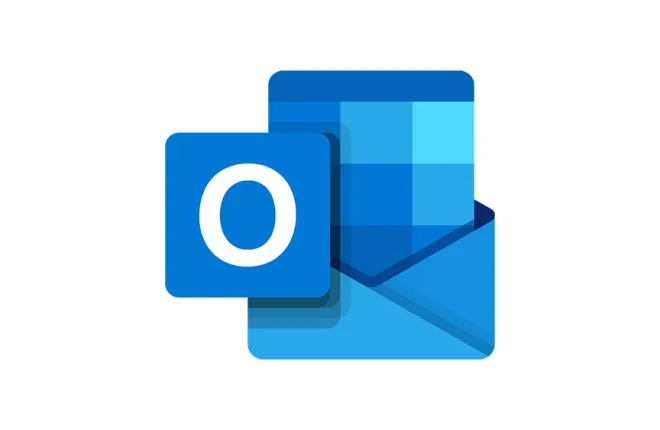
În acest articol, veți descoperi cum să ștergeți, să dezactivați și/sau să dezinstalați programul de completare Todoist de pe platforma dvs. Microsoft Outlook. Metodele funcționează pentru Mac și Windows, dacă pot exista diferențe foarte mici în modul în care sunt implementate metodele. Acest articol acoperă atât dezactivarea, cât și eliminarea programului de completare, deoarece de multe ori este mai prudent să dezactivați (dezactivați) aplicația decât să o eliminați complet din Outlook.
Dezinstalare prin Microsoft Office
Deschideți Outlook pe desktop și accesați fila „Fișier”. Mergeți în jos la „Opțiuni” și faceți clic pe el. Există o secțiune „Suplimente” în partea stângă unde puteți alege „Suplimente COM”. Selectați-l și apăsați butonul „Go”.
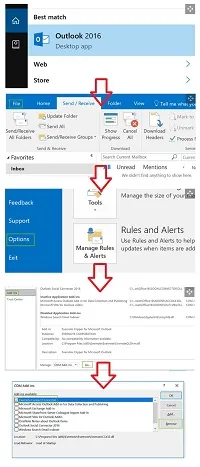
Aruncă o privire la lista care ți se prezintă pentru a vedea dacă programul de completare Todoist se numără printre ele. Dacă da, îl puteți elimina bifând caseta de lângă programul de completare și apoi apăsând butonul „Eliminați”. Rețineți că bifarea unei casete și apoi apăsarea butonului „OK” nu face nimic.
Dezinstalați separat din Outlook
Dacă doriți să eliminați un plugin din WordPress sau o extensie din Firefox, atunci ați deschide programul respectiv, ați găsi pluginul și a-l elimina. Cu toate acestea, aceasta nu este cea mai prudentă metodă pentru a dezinstala Todoist din Outlook. Datorită modului în care este configurat Todoist-ul tău, poate fi mai ușor să mergi pe traseul tradițional.
Calea tradițională este cea în care dezactivați programul Outlook, accesați „Start” și „Panou de control” și „Programe și caracteristici” și „Dezinstalare program”. Sau puteți utiliza bara de căutare Windows și căutați „Adăugați și eliminați programul”.
Găsiți Todoist în listă, dezinstalați-l și apoi reporniți computerul. Cu ceva noroc, Todoist va fi șters din Outlook și nu va mai fi necesară nicio acțiune. Aceasta este metoda oficială dată de producătorii Todoist. Poate că configurarea unui punct de restaurare a sistemului înainte de dezinstalare ar fi o idee bună.
Puteți dezactiva întotdeauna Todoist pe Mac sau Windows
În Outlook, accesați „Fișier” și apoi „Gestionați suplimentele”. Aceasta va deschide Outlook pe Internet, de obicei printr-unul dintre browserele dvs. web. Accesați „Gestionați suplimentele” și căutați coloana „Activat”. Veți vedea o bifă lângă Todoist. Debifați caseta și Todoist nu este șters, dar este efectiv dezactivat până când decideți să îl reactivați.
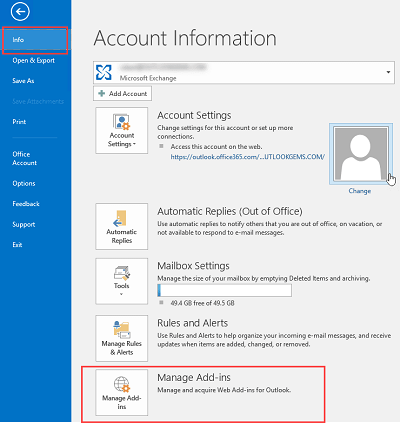
Când debifați casetele, dezactivați suplimentele în același mod în care puteți dezactiva aplicațiile de pe telefon. Dacă nu găsiți Todoist, faceți clic pe linkul „Găsiți mai multe suplimente pentru Outlook la Office”.
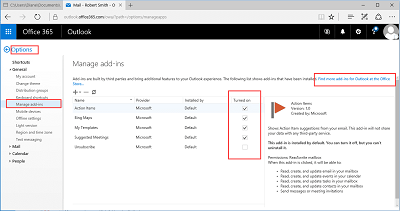
Suplimentele pot apărea lipsă dacă aveți Microsoft Office și ați instalat programul de completare de pe platforma Microsoft Office. Cu toate acestea, poate fi, de asemenea, un semn că versiunea dvs. de Todoist nu este instalată corect sau chiar că ați descărcat și instalat o versiune pirat/falsă/malware (deși nu este foarte probabil).

Nu aveți nevoie de un dezinstalare
Pe măsură ce căutați pe internet o soluție despre cum să ștergeți Todoist din Outlook, veți întâlni articole care vă oferă soluții foarte complexe în care trebuie să editați fișierele de registry, să afișați fișierele și așa mai departe. Astfel de soluții sunt adesea oferite, astfel încât să nu le poți înțelege. Și astfel de articole oferă aceste soluții complexe pentru a justifica descărcarea lor de dezinstalare. Cu toate acestea, nu aveți nevoie de un dezinstalare pentru a șterge Todoist din Outlook.
Dezinstalarea se face prin programul de dezinstalare implicit de pe dispozitivul dvs. sau prin platforma Microsoft Office. Dacă dezinstalarea implicită nu funcționează, atunci este ceva ce trebuie să remediați cu editorul sistemului dvs. de operare. Iată un link către instrumentul de depanare a programului de instalare Windows și iată un link către suportul Apple pentru problemele Mac.
De ce Todoist nu a funcționat corect?
Dacă tocmai ați șters Todoist pentru a-l reinstala, luați în considerare motivele pentru care a încetat să funcționeze. Nu va mai funcționa dacă intrările dvs. din registry sunt corupte, dar acest lucru este foarte puțin probabil, cu excepția cazului în care v-ați jucat singur cu registrul.
Poate că nu a fost instalat corect prima dată sau Outlook/Todoist a fost actualizat și a cauzat o problemă. Poate că Outlook sau Todoist are un fișier corupt, ceea ce este rar, dar posibil. Poate că programul, sau o parte din acesta, a fost șters accidental. Sau, poate aveți un virus sau un program malware infecțios.
Dezinstalarea și reinstalarea poate oferi o soluție, dar dacă aveți într-adevăr dificultăți, atunci folosirea restabilirii sistemului Windows poate fi folosită ca ultimă măsură. Alternativ, găsiți o altă modalitate de a folosi Todoist sau poate folosiți ceva precum Evernote. Înainte de a lua astfel de metode drastice, consultați secțiunea de depanare Todoist pentru a vedea dacă problema dvs. este ușor de rezolvat.
Pot reinstala Todoist după ștergere?
Da, puteți reinstala Todoist după ce l-ați șters din Outlook, dar faceți-vă cercetări înainte. Acest lucru se datorează faptului că șeful Windows de la Todoist, Jan Kratochvíl, a spus clar că compatibilitatea cu Outlook este o lucrare în desfășurare, deoarece ei, în cuvintele sale, „căută modalități mai bune de a susține Outlook în viitor ”. Înainte de a reinstala, căutați online pentru a vedea dacă a fost creată o soluție Outlook mai bună.
Cea mai ușoară soluție este adesea cea mai bună
Căutați întotdeauna cea mai simplă soluție la problema dvs. înainte de a încerca lucruri precum dezactivarea, ștergerea sau chiar restaurarea sistemului. De exemplu, repornirea dispozitivului rezolvă adesea majoritatea problemelor, deoarece majoritatea problemelor sunt cauzate de software-ul aflat în conflict. De exemplu, dacă încă întâmpinați probleme la ștergerea Todoist din Outlook, atunci reporniți dispozitivul. În acest fel, dacă problema este cauzată de programe care rulează în fundal sau de ceva încă deschis în Todoist, atunci repornirea dispozitivului va rezolva această problemă.
Soluțiile noastre ți-au rezolvat problema? Încă aveți probleme la eliminarea sau dezactivarea Todoist de pe dispozitiv? Dacă da, anunțați-ne în secțiunea de comentarii de mai jos.
